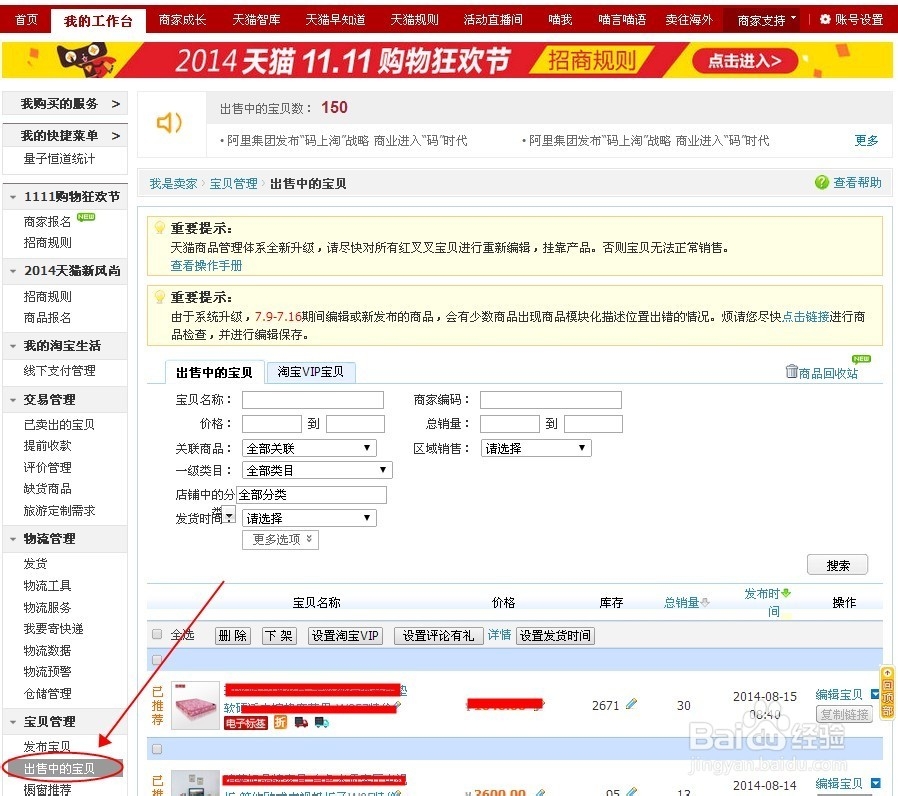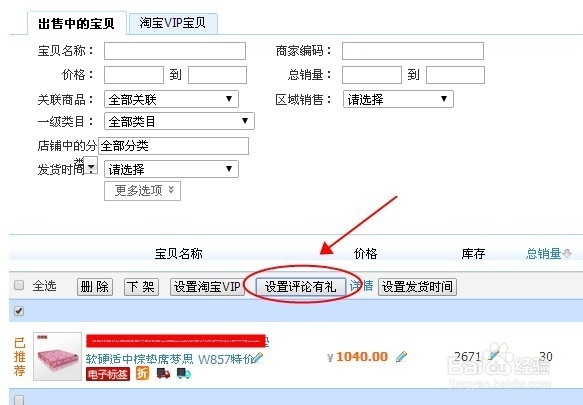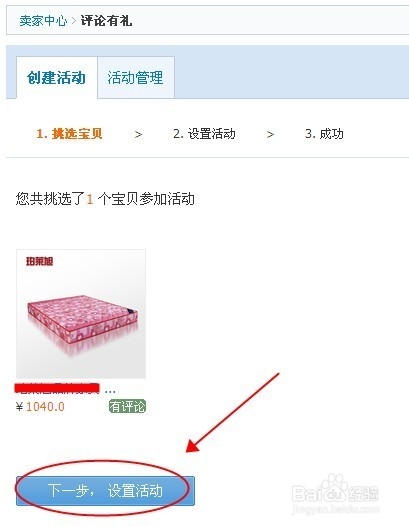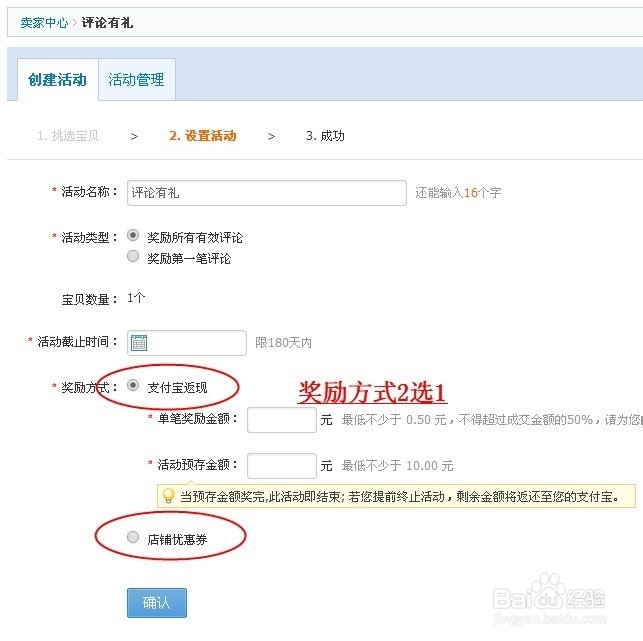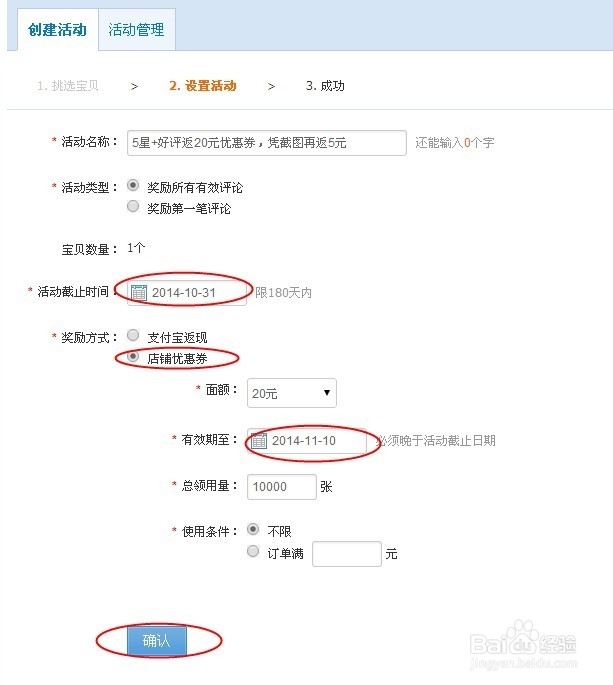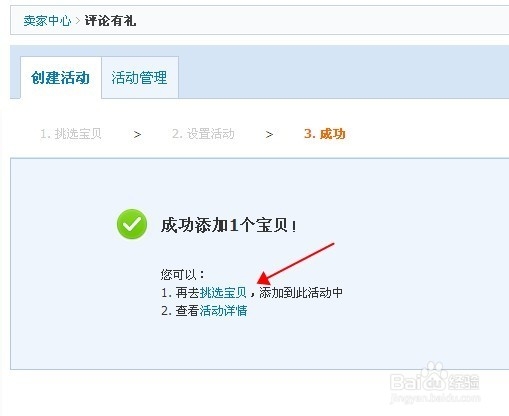淘宝天猫商家如何设置好评返优惠券
1、进入“卖家中心”后台,左侧菜单“出售中的宝贝”,如图所示
2、在“出售中的宝贝”列表中,勾选你要设置为好评返优惠券的宝贝,如图所示(可以勾选1个,也可以批量勾选)
3、勾选你要设置为好评返优惠券的宝贝以后,点击“设置评论有礼”,如图所示
4、进入“选定宝贝-活动设置”页面,点击下一步开始设置活动,如图所示
5、开始创建活动的选择,根据提示填表,“奖励方式”只能2选1、这里以选择“优惠券”来作说明,如图所示
6、设置好优惠券以后,点“确认”即设置成功。如图所示
7、设置成功以后,会弹出“设置成功”提示框,如图所示。还可以将其它宝贝加入到这个活动中,省去多次设置!
声明:本网站引用、摘录或转载内容仅供网站访问者交流或参考,不代表本站立场,如存在版权或非法内容,请联系站长删除,联系邮箱:site.kefu@qq.com。